Τώρα μπορείτε εύκολα προσθέστε άτομα στη φωτογραφία με κάποιους επεξεργαστές εικόνας. Όταν θέλετε να επεξεργαστείτε εικόνες, ίσως σκεφτείτε το ισχυρό Adobe Photoshop. Ψάχνετε έναν τρόπο να προσθέσετε άτομα σε φωτογραφίες χωρίς Photoshop;
Αυτή η ανάρτηση μοιράζεται 2 εύκολους τρόπους για να προσθέσετε κάποιον σε μια εικόνα. Μπορείτε να επιλέξετε να προσθέσετε πρόσωπα σε φωτογραφίες με το Photoshop. Ή μπορείτε να χρησιμοποιήσετε έναν δωρεάν διαδικτυακό τρόπο για να προσθέσετε εύκολα ένα άτομο σε μια φωτογραφία.
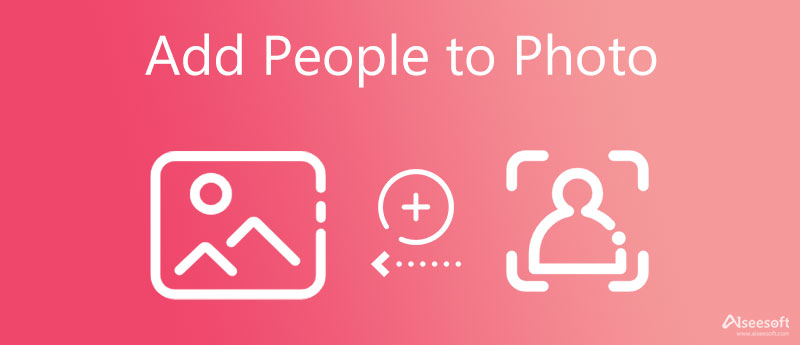
Το Adobe Photoshop είναι ένα πρόγραμμα επεξεργασίας εικόνων με όλες τις δυνατότητες που μπορεί να σας βοηθήσει να αντιμετωπίσετε διάφορες εργασίες επεξεργασίας φωτογραφιών. Μπορείτε να βασιστείτε σε αυτό για να προσθέσετε ένα άτομο στην εικόνα σας. Σημειώστε ότι το Photoshop δεν είναι ένα δωρεάν εργαλείο. Προσφέρει μόνο μια δωρεάν δοκιμή 7 ημερών. Όταν εγκαταστήσετε το Photoshop στον υπολογιστή σας, μπορείτε να ακολουθήσετε τον παρακάτω οδηγό για να προσθέσετε άτομα στη φωτογραφία.
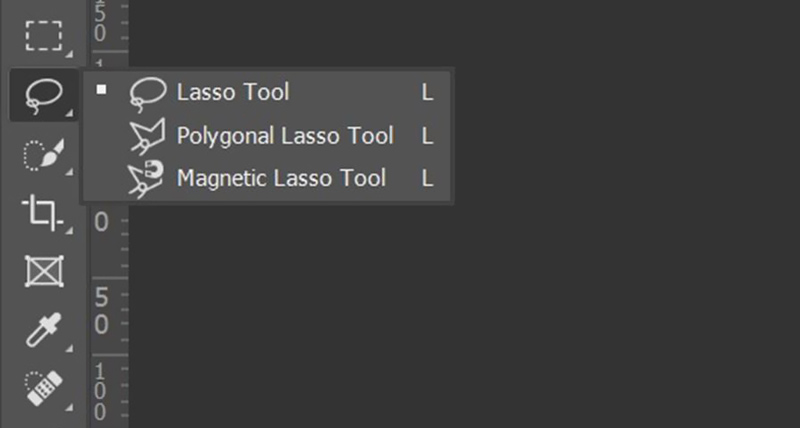
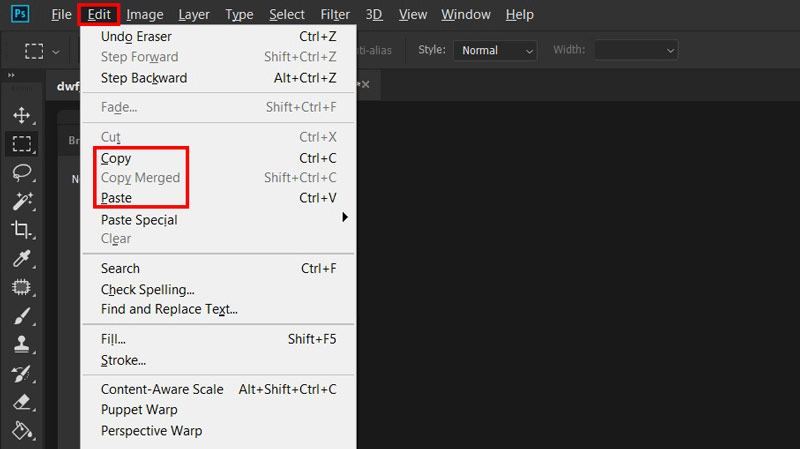
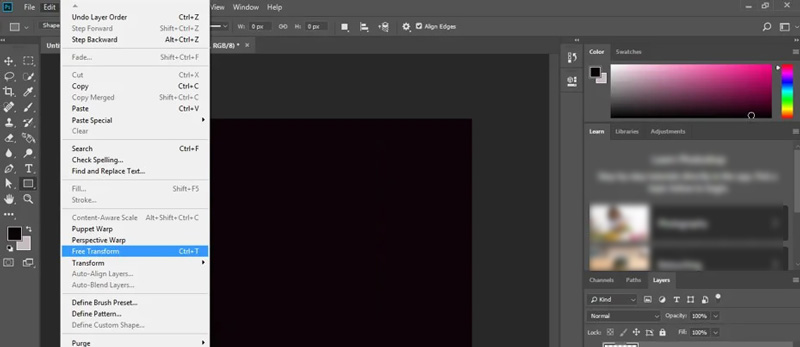
Εάν θέλετε να εξαγάγετε εύκολα ένα άτομο από μια εικόνα και στη συνέχεια να το προσθέσετε σε μια άλλη εικόνα, μπορείτε να δοκιμάσετε τη δημοφιλή Δωρεάν αφαίρεση φόντου στο διαδίκτυο. Είναι εξοπλισμένο με προηγμένη τεχνολογία AI για να αναγνωρίζει γρήγορα την κύρια φιγούρα και να αφαιρεί το ανεπιθύμητο φόντο. Μπορείτε να το χρησιμοποιήσετε για να προσθέσετε δωρεάν ένα άτομο σε μια φωτογραφία απευθείας στο πρόγραμμα περιήγησής σας, όπως Chrome, Safari, Microsoft Edge ή Firefox.




1. Πώς μπορώ να προσθέσω πρόσωπα σε φωτογραφίες στο iPhone μου;
Θα πρέπει να γνωρίζετε ότι, οι ενσωματωμένες λειτουργίες επεξεργασίας εικόνας δεν σας επιτρέπουν να προσθέτετε άτομα στη φωτογραφία. Για να το κάνετε αυτό, πρέπει να βασιστείτε σε μια εφαρμογή τρίτου μέρους. Μπορείτε εύκολα να βρείτε μια όπως η εφαρμογή Photoshop Express από το App Store.
2. Πώς να προσθέσετε κάποιον στο άλμπουμ People στο iPhone;
Μεταβείτε στην εφαρμογή Φωτογραφίες στο iPhone σας και ανοίξτε τη φωτογραφία του ατόμου που θέλετε να προσθέσετε. Πατήστε το εικονίδιο Info στην κάτω οθόνη και, στη συνέχεια, πατήστε το πρόσωπο του ατόμου με ένα ερωτηματικό. Επιλέξτε Ετικέτα με όνομα και μετά πατήστε το όνομα που εμφανίζεται. Μπορείτε επίσης να πληκτρολογήσετε το όνομα του ατόμου. Με αυτόν τον τρόπο, μπορείτε εύκολα να προσθέσετε κάποιον στο σχετικό άλμπουμ Άτομα.
3. Πώς να διαχειριστείτε και να προσθέσετε την τοποθεσία των φωτογραφιών σας στο Google Photos;
Ανοίξτε την εφαρμογή Google Photos στο τηλέφωνό σας Android και βρείτε τη φωτογραφία που θέλετε να διαχειριστείτε την τοποθεσία της. Πατήστε στο εικονίδιο με τις 3 κουκκίδες Περισσότερα και, στη συνέχεια, χρησιμοποιήστε τη λειτουργία Προσθήκη τοποθεσίας για να το κάνετε αυτό.
Συμπέρασμα
Αντιμετωπίζετε την κατάσταση που κάποιος από τους φίλους σας δεν βρίσκεται εκεί μετά τη λήψη μιας φωτογραφίας; Αφού διαβάσετε αυτήν τη σελίδα, μπορείτε να λάβετε 2 χρήσιμες μεθόδους προσθέστε άτομα στη φωτογραφία. Μπορείτε να χρησιμοποιήσετε τη μέθοδο που προτιμάτε για να προσθέσετε ένα άτομο στην εικόνα σας.
Αφαίρεση φόντου εικόνας
Εφαρμογή για θάμπωμα φόντου Εφαρμογή για αφαίρεση αντικειμένου από φωτογραφία Αλλαγή φόντου Γόμα φόντου removebg Αναθεώρηση Αυτόματη αφαίρεση φόντου Αφαίρεση φόντου GIF
Το Video Converter Ultimate είναι εξαιρετικός μετατροπέας βίντεο, πρόγραμμα επεξεργασίας και ενισχυτής για μετατροπή, βελτίωση και επεξεργασία βίντεο και μουσικής σε 1000 μορφές και πολλά άλλα.
100% ασφαλής. Χωρίς διαφημίσεις.
100% ασφαλής. Χωρίς διαφημίσεις.